Pour restaurer le dossier Images dans Windows 11, vous pouvez suivre le guide. Peu importe que vous l'ayez supprimé accidentellement ou qu'il ait disparu soudainement, il est facile de retrouver le dossier Images disparu ici.

Il n'est pas rare que le dossier Images de Windows 11 disparaisse. Beaucoup de personnes ont constaté que leur dossier Images avait disparu sans raison apparente. Ils pourraient ne pas voir le dossier Images dans l'Explorateur de fichiers, ou découvrir qu'il a été déplacé ailleurs. « Où est mon dossier Images dans Windows 11 ? » est une question fréquente. Cependant, le plus souvent, les utilisateurs le suppriment accidentellement.
Quelle que soit la raison, si vous avez besoin d'aide pour restaurer le dossier Images dans Windows 11, cet article propose plusieurs solutions utiles et pratiques. Tout d'abord, explorons les raisons pour lesquelles cela peut se produire.
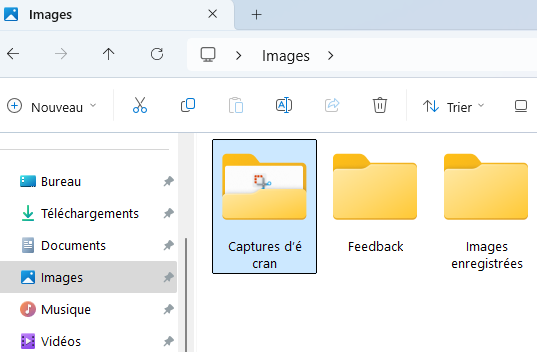
Si le dossier Images est manquant dans Windows 11 ou n'est pas à sa place habituelle, il y a quelques raisons possibles à considérer. Chaque situation peut nécessiter une solution différente :
Pour chacune des raisons énumérées ci-dessus, nous présentons maintenant les méthodes suivantes qui vous aideront à localiser avec succès le dossier Images manquant.
Comment récupérer le dossier Mes Images disparu dans Windows 11 ? Il existe 3 façons efficaces et faciles qui peuvent vous aider.
Dans les situations où le dossier Images est définitivement supprimé ou perdu pour certaines raisons, il est préférable d'utiliser un outil professionnel de récupération de données en premier. AOMEI Partition Assistant for Recovery est un excellent choix. Ce logiciel va analyser rapidement et en profondeur le disque dur pour trouver les données perdues, ce qui vous fait gagner du temps et des efforts. De plus, il présente beaucoup d’avantages pour résoudre le problème du dossier Images disparu dans Windows 11.
Étape 1. Installez et lancez AOMEI Partition Assistant for Recovery sur votre ordinateur.
Étape 2. Sélectionnez un emplacement à analyser en premier pour trouver les données perdues sur votre Windows.
Étape 3. L’analyse et la recherche des données perdues prendront un certain temps. Attendez patiemment.
Remarque : AOMEI Partition Assistant for Recovery propose deux modes d’analyse, une analyse rapide et une analyse approfondie. L’analyse rapide recherchera vos données supprimées de la manière la plus rapide ; et l’analyse approfondie effectuera des recherches plus poussées pour trouver d'autres données manquantes.
Étape 4. Après la fin de l’analyse, vous pouvez prévisualiser les fichiers récupérés et sélectionner ceux que vous souhaitez restaurer. Cliquez sur Récupérer.
Étape 5. Sélectionnez un chemin de dossier pour stocker les éléments récupérés et cliquez sur Sélectionner un dossier.
Les fichiers récupérés seront alors enregistrés à l'emplacement spécifié.
Si vous ne trouvez pas le dossier Images dans Windows 11 où vous l'attendez, la commande « shell:My Pictures » facilite la localisation. Suivez ce guide simple pour restaurer rapidement l'accès à votre dossier Images :
Étape 1. Trouvez le dossier Images en tapant shell:My Pictures.
Ouvrez l'Explorateur de fichiers > saisissez shell:My Pictures dans la barre d'adresse > appuyez sur Entrée. Vous pourrez ainsi ouvrir le dossier Images où qu'il soit.
Étape 2. Ouvrez les propriétés.
Cliquez sur l'icône du menu des trois points > Propriétés.
Étape 3. Cliquez sur Valeurs par défaut pour revenir à l'emplacement d'origine.
Cliquez sur Propriétés > Emplacement > Valeurs par défaut > Appliquer.
Étape 4. Ou cliquez sur Déplacer pour choisir un nouveau dossier.
Si vous ne souhaitez pas que le dossier Images soit restauré à l'emplacement d'origine, cliquez sur Déplacer pour changer l'emplacement.
Vous pouvez obtenir le dossier Images à son emplacement d'origine ou à l'endroit que vous préférez. L'Explorateur de fichiers vous aide à gérer vos fichiers. Si le dossier Images est introuvable, ou si vous supprimez accidentellement des fichiers dans l'Explorateur de fichiers, vous pouvez utiliser ses outils intégrés pour résoudre le problème.
Vous voudrez peut-être vérifier votre dossier OneDrive. Beaucoup de personnes choisissent d'avoir leurs images et vidéos sauvegardées automatiquement sur OneDrive. Vous devriez pouvoir trouver vos images plus facilement dans OneDrive si vous avez sauvegardé le dossier Images. Cependant, parfois, les utilisateurs peuvent rencontrer des suppressions automatiques et aléatoires de fichiers sur OneDrive, mais heureusement, voici quelques solutions.
Ouvrez OneDrive via l'Explorateur de fichiers ou en double-cliquant sur l'icône OneDrive. Vérifiez si votre dossier Images est présent. Créez une copie du dossier avant de le déplacer.
Toutes les méthodes ci-dessus sont basées sur le fait qu'aucune photo n'est perdue du dossier Images. Si vous constatez la perte de certaines photos du dossier, vous devrez peut-être demander de l'aide pour récupérer des fichiers supprimés dans Windows 11.
Cet article présente 3 méthodes pour restaurer le dossier Images dans Windows 11. Il est conseillé d'utiliser AOMEI Partition Assistant for Recovery lorsque vous constatez que le dossier Images de Windows est manquant. Ce puissant programme fonctionne également bien lorsque le Nettoyage de disque Windows supprime vos fichiers, ou lorsque vous rencontrez une suppression accidentelle, une attaque de virus, un formatage de disque, etc.